高效批量添加水印教程
在数字时代,保护自己的作品不被轻易复制或盗用变得尤为重要。
水印,作为版权保护的得力助手,能够为你的图片、照片和视觉作品提供一层额外的保护。
但是,面对一大堆需要添加水印的图片,手动处理不仅费时费力,还容易出错。今天,就让我们一起探索如何使用光影魔术手,轻松实现图片批量添加水印,让你的版权保护工作变得既高效又有趣!
一、准备工作:明确目标与素材准备
在开始批量添加水印之前,首先需要明确自己的需求,比如水印的类型(是选择文字水印还是图片水印)、样式(字体、大小、颜色等)、位置以及透明度等参数。同时,别忘了准备好那些需要添加水印的图片素材,将它们整理到同一个文件夹中,这样操作起来会更加得心应手。
二、启动光影魔术手,进入批处理模式
1、打开软件
首先,启动你的光影魔术手软件。
2、选择批处理
在顶部菜单栏中,找到并点击“批处理”选项。这将打开一个新的对话框,用于设置和执行批量处理任务。
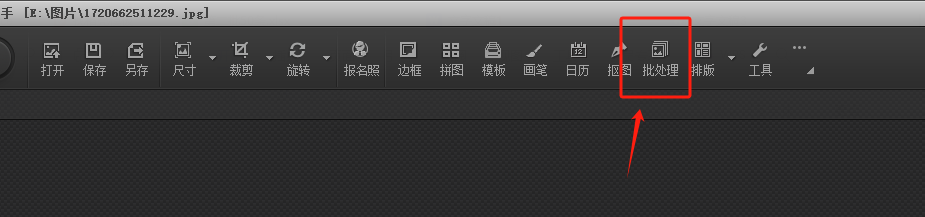
3、导入待处理图片
在批处理对话框中,点击“添加文件”或“添加文件夹”按钮,根据提示选择包含待处理图片的文件夹。光影魔术手支持批量导入多种格式的图片文件,让你的处理效率瞬间提升。
4、预览与确认
导入完成后,在对话框中会显示所有待处理的图片列表。通过预览功能,你可以检查图片是否正确导入,确保没有遗漏或错误。
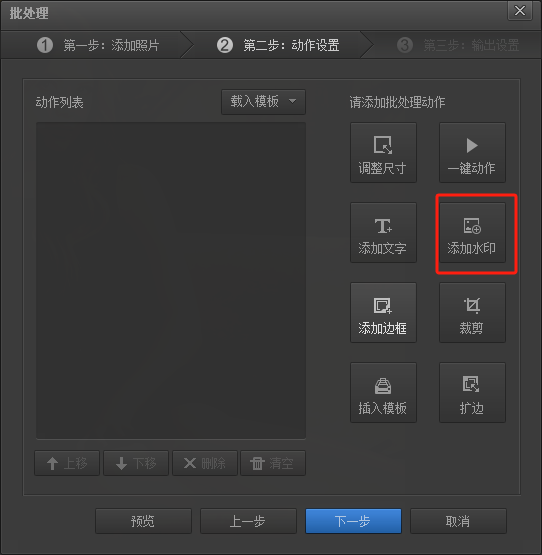
三、设置水印参数
1、选择添加水印
在批处理对话框中,找到与水印添加相关的选项。点击该选项后,会弹出水印设置对话框。
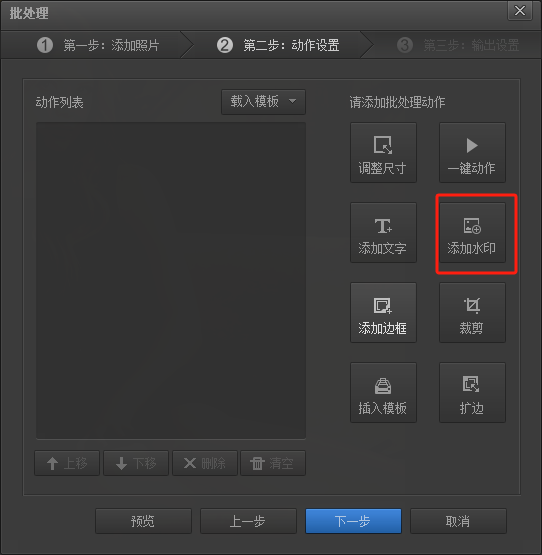
2、配置水印样式
在水印设置对话框中,你可以根据自己的需求配置水印的样式。如果你选择添加图片水印,那么需要指定水印图片的路径,并调整其大小、位置和透明度等。
3、预览效果
配置完成后,使用预览功能查看水印在图片上的实际效果。根据需要进行微调,直到达到满意的效果为止。点击“确定”按钮会返回上层页面,在上层页面点击“下一步”即可继续导出的操作流程。
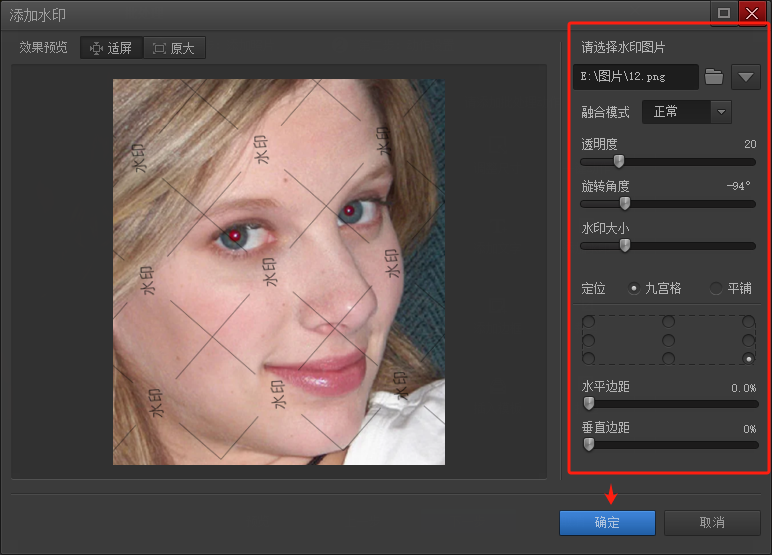
四、执行批量处理
1、设置输出参数
在批处理对话框中,除了设置水印参数外,还需要设置输出参数。包括指定输出图片的保存路径、命名规则、输出格式(如JPEG、PNG等)以及是否进行压缩等。合理的输出参数设置有助于节省存储空间并保持图片质量。
2、开始处理
完成所有设置后,点击批处理对话框中的“开始批处理”按钮。光影魔术手将开始执行批量处理任务,将水印添加到每张图片上,并按照指定的参数保存输出图片。
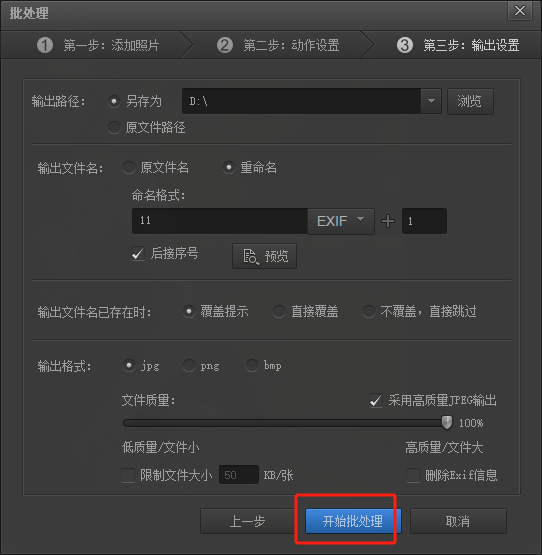
五、总结与注意事项
通过本文的介绍,我们了解了如何使用光影魔术手进行图片批量添加水印的操作。
这一功能不仅提高了工作效率,还有效保护了用户的版权利益。然而,在使用过程中仍需注意以下几点:
1、确保水印的合法性:添加水印时,应确保所使用的水印内容不侵犯他人的版权或商标权等合法权益。
2、合理设置水印参数:水印的样式、位置和透明度等参数应根据图片的实际情况和需求进行合理设置,以达到最佳的视觉效果和保护效果。